Pokud jste a uvízl doma hudebník, nebo jen někdo, kdo by se chtěl naučit dělat hudbu na svém Macu, pak jste si možná právě stáhli velkorysou éru uzamčení, tříměsíční bezplatná zkušební verze Ableton Live. A pokud jste uživatelem GarageBand (nebo Logic Pro X), můžete se cítit trochu ztraceni.
Neboj se. Loni jsem udělal to samé. Zpočátku jsem byl ohromen snahou dělat základní věci, jako je směrování kytary do Abletona nebo zkoušení, proč aplikace nabízí alespoň tři tlačítka pro nahrávání.
Takže jako relativně čerstvý uživatel Abletonu jsem si řekl, že udělám seznam užitečných tipů pro nové uživatele pocházející z hudebních aplikací Apple.
Zobrazení relace/zobrazení klipu
Nejvýraznějším rysem Ableton Live je jeho zobrazení relace nebo zobrazení klipu. Místo toho, aby se časová osa skládala z horizontálních stop, jako je GarageBand a téměř každý jiný software pro digitální audio pracovní stanice, Live používá klipy. (Živý má také pravidelnou časovou osu, nazývanou Zobrazení uspořádání, která funguje tak, jak byste očekávali.)
V tomto pohledu je každý sloupec nástrojem - bicí soupravou, syntezátorem, samplerem nebo skladbou pro nahrávání vokálů atd. V tomto sloupci jsou malé buňky. Do těchto buněk zaznamenáváte krátké (nebo dlouhé) klipy. Na klavírní skladbu budete nahrávat MIDI noty. Na zvukovou stopu můžete zaznamenat několik kytarových riffů nebo akordů.
Klepnutím na buňku ji přehrajete. Ale tady je chytrá část: Ableton synchronizuje spouštění těchto klipů s tratí. To znamená, že bez ohledu na to, na co (nebo kdy) klepnete, budou klipy vždy navzájem včas. Horizontální řada klipů je „scéna“, kterou lze spustit jedním klepnutím.
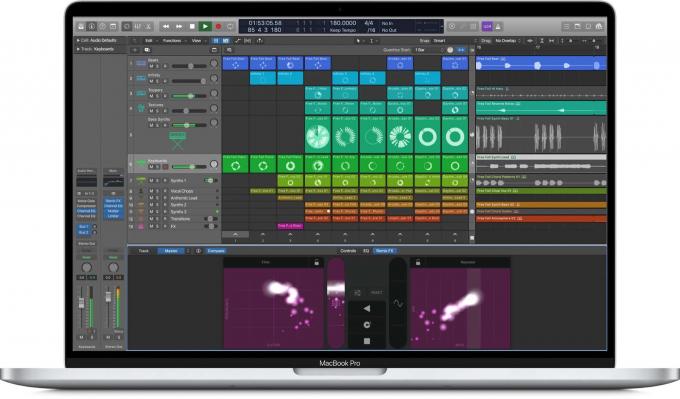
Foto: Apple
Živé smyčky GarageBandu jsou založeny na živém zobrazení relace, ale nejsou zdaleka tak silné. The nadcházející verze Logic Pro Xmůže však být vážným soupeřem.
Zobrazení relace vs. Uspořádání Pohled
Zobrazení relací a uspořádání Ableton Live jsou nezávislé, ale propojené. Řekněme, že na stopu 1 vložíte bicí soupravu v obou pohledech. Tato souprava bicích se také zobrazuje jako stopa 1 v jiném zobrazení. Ale hrát může vždy jen jeden. Zde je příklad, který ukazuje, jak to funguje.

Foto: Kult Macu
Řekněme, že jste v zobrazení relace vytvořili spoustu úžasných klipů. Pokud poté při zasekávání na těchto klipech kliknete na tlačítko Uspořádání záznamu, vaše zásek bude zaznamenán do zobrazení Uspořádání. Poté přepnete na zobrazení Uspořádání, stisknete tlačítko přehrávání na právě zaznamenané skladbě (viz snímek obrazovky výše) a převezme se. Když nyní přehrajete svou skladbu, přehraje se nově zaznamenaná skladba a vaše klipy budou ztlumeny.
Ještě jeden příklad, aby bylo jasné, jak užitečné to může být. Představte si, že máte klip obsahující několik taktů bicích a další s akordovou progresí. Tyto klipy se budou v Session View navždy opakovat, zatímco improvizujete na kytaru, a nahrajete je do nové skladby v Arrangement View.
Základní zkratky: Klávesa Tab přepíná mezi dvěma zobrazeními. Navíc mezi nimi můžete klipy přetahovat.
Tři tlačítka záznamu?

Foto: Kult Macu
Tato část mě opravdu zmátla. Proč Ableton Live nabízí tolik tlačítek pro nahrávání? Na výše uvedeném snímku obrazovky dělají tlačítka záznamu následující:
- Tlačítko Uspořádání záznamu. To zaznamenává vše, co děláte, jako „tradiční“ zvukovou nebo MIDI stopu v Live’s Arrangement View, jak je uvedeno výše.
- Tlačítko záznamu relace určuje, co se stane při nahrávání do klipu v zobrazení relace. Kliknutím na něj přepnete mezi mazáním a nahráváním toho, co již existuje, nebo overdubbingem (přidáním not) do MIDI patternu. Pokud jste ve scéně vyzbrojili několik stop pro nahrávání, všechny začnou nahrávat společně.
- Tlačítko záznamu. Kliknutím na toto tlačítko nahrajete do klipu. Nahrávání začne na začátku dalšího pruhu, včas s hudbou.
Značky a navigace pomocí klávesnice
V aplikacích Logic a GarageBand klávesy se šipkami doleva a doprava přesunou výběr na další hudební klip. Poté můžete provádět další akce. K tomu dochází nezávisle na playhead.
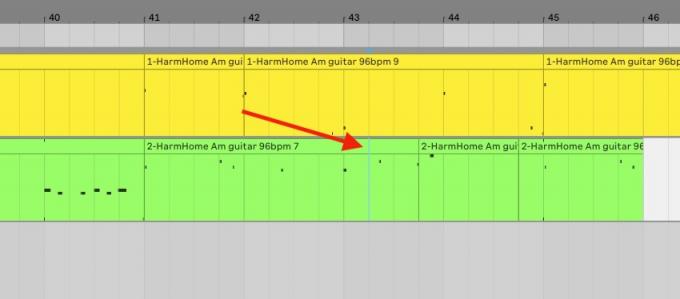
Foto: Kult Macu
Klávesy se šipkami fungují v Ableton Live odlišně. V zobrazení relací přeskakují mezi sloupci nebo stopami. A v zobrazení Uspořádání přesouvají značku (která je bledě modrá a špatně viditelná). Tato značka funguje jako přehrávací hlava (stiskněte mezerník a přehrávání začne od této značky). Ale také funguje jako textový kurzor v aplikaci pro úpravu textu. Klip můžete rozdělit stisknutím klávesy (⌘-E), ale také můžete podržet klávesu Shift a poté pomocí kláves se šipkami rozšířit výběr. Je to jako vybírat a přesouvat text.
Měli byste si s tím pohrát, protože základní koncept se liší od Logic a GarageBand. V aplikacích Apple klávesnice působí na kousky zvuku, jako by to byla slova v textovém dokumentu. Ve službě Live ignoruje bloky a umožňuje provádět libovolné výběry - například manipulaci na úrovni písmen v textu.
Vstupy, výstupy a efekty jsou v Ableton Live snadné

Foto: Kult Macu
Nakonec jsem pro tento seznam seskupil vstupy, výstupy a efekty dohromady. Toto může být moje oblíbená část. Chcete -li přidat softwarový nástroj nebo efekt do Ableton Live, jednoduše jej najděte v zobrazení prohlížeče vpravo a přetáhněte jej na stopu. A je to. Je to absurdně snadné. Žádné kopání v nabídce ani práce s myší pro přidání efektů a jejich následné úpravy. Kromě toho jsou všechny efekty uspořádány do praktické a dostupné řady ve spodní části obrazovky, místo aby byly skryty v rozevírací nabídce.
Můžete také přetáhnout libovolný efekt nebo nástroj mezi stopy a duplikovat je.

Foto: Kult Macu
Výběr vstupu Ableton Live je také snadný a je téměř stejný jako v Logice. Stačí kliknout na Zvuk od nebo MIDI od krabice v mixéru. Ano, MIDI Z. MIDI můžete posílat odkudkoli do živé stopy. Na Logic musíte otevřít super-nerdy editační sekci s názvem prostředía vytvořte si k tomu mapu svých MIDI tras.
V Live můžete mít klavírní klávesnici směrovanou na syntetickou stopu a hardwarovou bicí podložku směrovanou na bicí. V Logice jsou všechny MIDI vstupy směrovány do aktuální stopy. Je to absurdní.
Další úžasnou funkcí je, že jako vstup můžete vybrat zvukový výstup jakékoli jiné stopy. Tím se volitelně otevře převzorkování, kde nahrajete zvuk ze stopy a dále s ním manipulujete.
Přechod z GarageBandu na Ableton Live: Udělejte si čas
Ableton Live jsem opravdu nepochopil, dokud jsem v něm nevytvořil novou píseň. To mě donutilo zjistit, jak to všechno funguje. Ale i když je Live velmi hluboká, je také velmi přístupná. Pokud si myslíte, že se něco dá udělat, zkuste to. Obvykle to funguje.
Další věc, kterou je třeba mít na paměti, je, že Live se z nějakého důvodu nazývá Live. Je to stejně nástroj pro živé hraní, jako pro nahrávání a aranžování. Logic Pro X může nabídnout lepší vzorky a softwarové nástroje a úžasné nástroje pro chirurgické opravy záznamů. Ale pro rychlé generování nápadů, aniž by aplikace překážela, je Live bezkonkurenční. A právě teď jsou oba zdarma k testování celé tři měsíce. Zkontroluj je.



